Korjaus: Logitech G613 -näppäimistön näppäimet eivät toimi
Miscellanea / / August 23, 2022
Logitech G613 näppäimistö on seuraavan sukupolven langaton näppäimistö, joka on suunniteltu erityisesti pelaajille, jotka tarvitsevat sekä mekaanista kytkimen suorituskykyä että langatonta pelivapautta. G613:ssa on kuusi ohjelmoitavaa G-näppäintä, langaton lightspeed-tekniikka nopeaan raportointiin, Bluetooth usean isäntäyhteyden muodostamiseen ja edistynyt Romer-G-mekaaninen suorituskyky.
Se Jos Logitech-näppäimistösi näppäimet lakkaavat vastaamasta, se voi olla turhauttavaa. Älä huoli; tämä artikkeli on sinua varten. Tässä artikkelissa kerrotaan, kuinka saat Logitech G613 -näppäimistön näppäimet toimimaan uudelleen. Jokaisen menetelmän kohdalla on noudatettava vaiheittaisia ohjeita.

Sivun sisältö
-
Korjaus: Logitech G613 -näppäimistön näppäimet eivät toimi
- Tapa 1: Poista näppäimistön ohjain
- Tapa 2: Päivitä ohjain
- Tapa 3: Käynnistä HID (Human Interface Service) uudelleen
- Tapa 4: Kokeile käyttää näppäimistöäsi toisessa tietokoneessa
- Tapa 5: Vaihda näppäimistö
- Johtopäätös
Korjaus: Logitech G613 -näppäimistön näppäimet eivät toimi
Voit korjata Logitech G613 -näppäimistön useilla tavoilla. Voit kokeilla näitä menetelmiä itse ja nähdä, korjaako se näppäimistösi ennen kuin vaihdat sen.
Tapa 1: Poista näppäimistön ohjain
Jos näppäimistön ohjain on vioittunut tai vanhentunut, näppäimistö ei ehkä toimi. Voit yrittää ladata näppäimistön ohjaimen uudelleen ja katsoa, onko ongelma korjattu vai ei. Näin voit tehdä sen.
- Napsauta Käynnistä-painiketta, kirjoita laitehallinta ja napsauta sitä
- Etsi laitehallinnasta näppäimistö, näet Logitech-näppäimistöohjaimesi nimen ja valitse Poista asennus

Mainokset
- Seuraa näytön ohjeita ja vahvista asennuksen poistaminen

- Käynnistä tietokone uudelleen, tämä lataa näppäimistön ohjaimen uudelleen automaattisesti.
Tapa 2: Päivitä ohjain
Jokin ohjainongelma saattaa aiheuttaa näppäimistön lakkaamisen. Näppäimistösi ohjain päivittää itseään jatkuvasti tarjotakseen sinulle parhaan suorituskyvyn. Jos sitä ei ole päivitetty, voit päivittää ajurit manuaalisesti seuraamalla näitä ohjeita.
- Siirry Käynnistä-valikkoon, kirjoita laitehallinta ja napsauta sitä.
- Etsi näppäimistö ja napsauta hiiren kakkospainikkeella Logitech-näppäimistöohjainta.
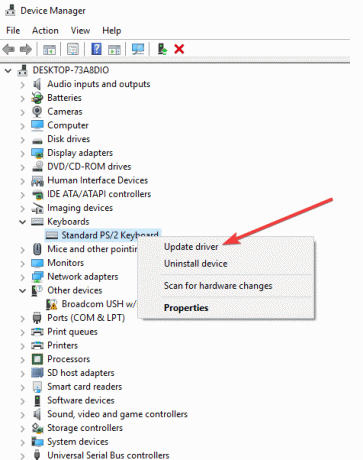
- Napsauta nyt Päivitä ohjain.
- Napsauta Etsi automaattisesti ohjaimia, ohjaimesi päivitetään.
Tapa 3: Käynnistä HID (Human Interface Service) uudelleen
Jos ihmiskäyttöliittymäpalvelu on poistettu käytöstä, et voi käyttää Logitechin näppäimistön pikanäppäimiä, sinun on otettava se käyttöön, jotta voit käyttää pikanäppäimiä. Näin voit tehdä sen.
Mainokset
- Avaa suorituskomentoikkuna painamalla ikkuna+R
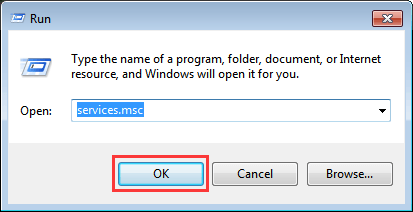
- Tyyppi palvelut. msc kyseisen ikkunan hakupalkissa ja paina Enter

- Palveluiden nimiluettelo tulee näkyviin, kaksoisnapsauta käyttöliittymän käyttöliittymää ja varmista, että käynnistystyypiksi on asetettu Automaattinen.
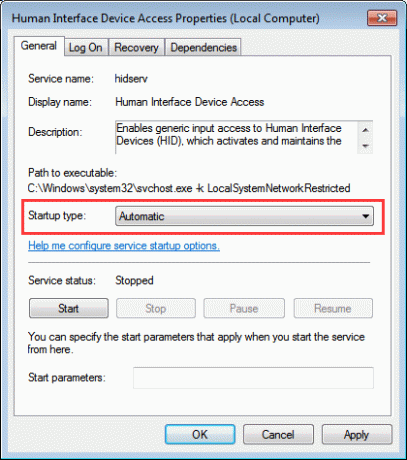
Mainokset
- Jos asetuksia on muutettu, käynnistä tietokone uudelleen, muutosvaikutus tulee voimaan vasta uudelleenkäynnistyksen jälkeen.
Tapa 4: Kokeile käyttää näppäimistöäsi toisessa tietokoneessa
Joskus näppäimistösi ei ole yhteensopiva tietokoneesi kanssa. Jos mahdollista, kokeile Logitech-näppäimistöäsi toisella tietokoneella ja katso, toimiiko se vai ei. Jos näppäimistö toimii toisessa tietokoneessa, USB-portti on vaurioitunut tietokoneessa. Yritä vaihtaa USB-portti ja aseta sitten näppäimistö. Tämä toimii sinulle.
Tapa 5: Vaihda näppäimistö
Tämä on viimeinen menetelmä; Jos mikään ei auta eikä edes asiakastuki auta, voit vaihtaa Logitech G613 -näppäimistösi milloin tahansa. Tämä antaa sinulle uuden näppäimistön ja se toimii varmasti
Johtopäätös
Logitech G613 on pehmeä pelinäppäimistö, jossa on mekaaninen tuntu. Tämä pelinäppäimistö auttaa sinua saavuttamaan taso toisensa jälkeen ja tekee sinusta kuitenkin pelin pomon, Jos näppäimistösi on jostain syystä lakannut vastaamasta syötteihisi, voit aina kokeilla näitä menetelmiä korjataksesi tämän ongelma. Toivottavasti tämä artikkeli auttoi.



